当我们需要分页设置背景音乐时,大家知道该如何去操作吗,下面就为大家演示一下其中的一小点——将背景音乐设置在ppt某一页停止。
首先,打开PPT,点击软件上方菜单栏中的“插入”选项,然后选择界面右上方的“音频”选项,在弹出的菜单栏中点击“PC上的音频”选项。
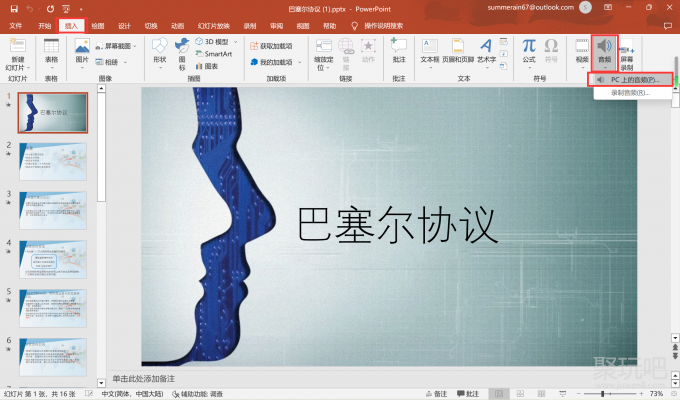
图1:插入音频
在弹出的插入音频对话框中选择电脑中相应位置的音频文件,点击“插入”。
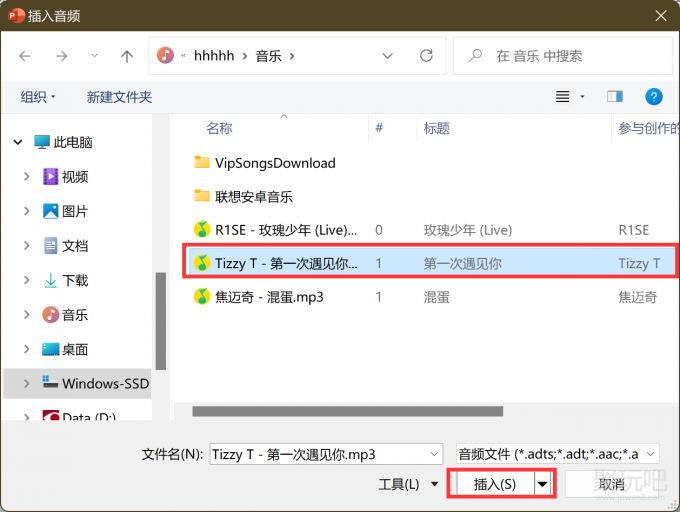
图2:选择音频
接着在第一张幻灯片上就会出现音频的图标,点击小喇叭的图案,然后单击页面上方菜单栏中的“动画”,打开“动画窗格”。
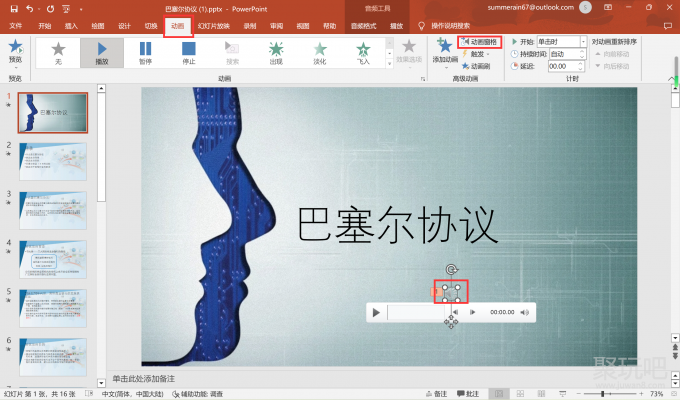
图3:打开动画窗格
在右侧弹出的动画窗格中,点击音频旁的倒三角符号,在展开的更多选项中选择“效果选项”。

图4:打开效果选项
弹出播放音频的对话框后,在“停止播放”下方勾选“在xx张幻灯片后”,再将其中的数字设置为想要停止播放的幻灯片编号,输入后点击“确定”即可。
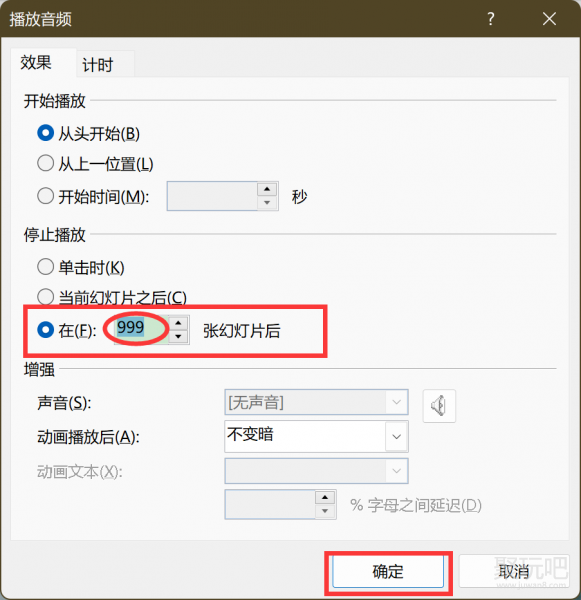
图5:设置页码
这样就能够在想要的幻灯片页停止播放背景音乐了。
标签:
本文地址: http://www.juwan8.com/bgjc/966.htmlPPT背景音乐怎么设置在某一页停止
版权声明:本站内容均来自互联网,仅供演示用,请勿用于商业和其他非法用途。如果侵犯了您的权益请与我们联系,我们将在24小时内删除。


